Hogyan készítsünk konkrét verseket a Wordben

Konkrét költészet minden olyan költészet, amely a betűk, szavak vagy szimbólumok grafikus formáit használja a jelentés közvetítésére, nem pedig maguknak a szavaknak a jelentését. Évekkel ezelőtt konkrét verseket írtak írógépen, sokszor egymásra rétegezve a szavakat. Amikor konkrét költészetet ír a Word 2013-ban, szabaduljon meg a lineáris vonalak és bekezdések korlátaitól:használjon szövegdobozokat, Word Artot és alakzatokat, hogy saját belátása szerint alakítsa ki munkáját.
Szövegdobozok és Word Art használata
1. lépés
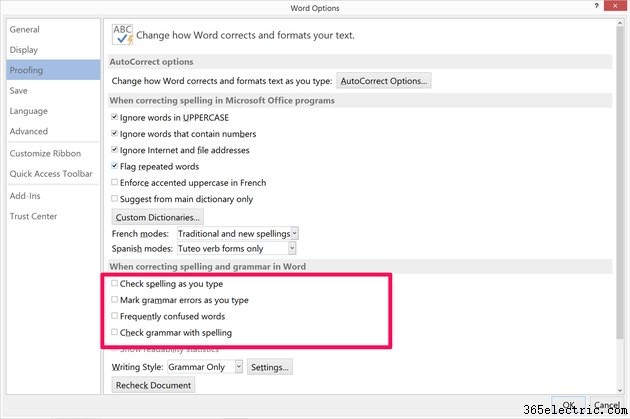
Indítsa el a Word programot, és hozzon létre egy új üres dokumentumot. Kattintson a "Fájl" menüre, és kapcsolja ki az automatikus helyesírás-ellenőrzést az "Opciók", majd a "Lektorálás" elemre kattintva, majd törölje az összes jelölőnégyzetet a Helyesírás és nyelvtan javításakor a Wordben részben. Ha ezeket kiválasztva hagyja, a teljes vers kiemelve lesz a helyesírási és nyelvtani hibák miatt.
2. lépés
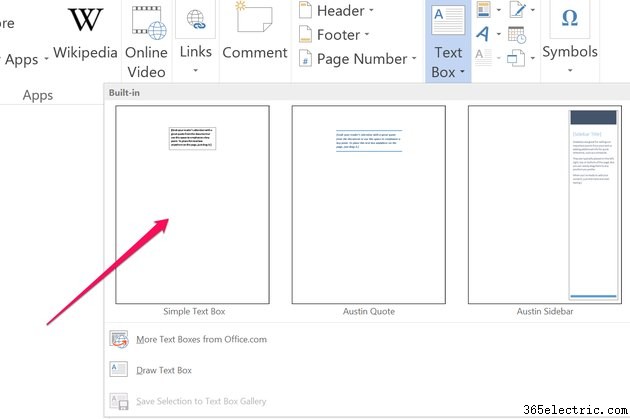
Kattintson a "Beszúrás" menüre, és válassza a "Szövegdoboz" lehetőséget. Kattintson az "Egyszerű szövegdoboz" ikonra.
3. lépés
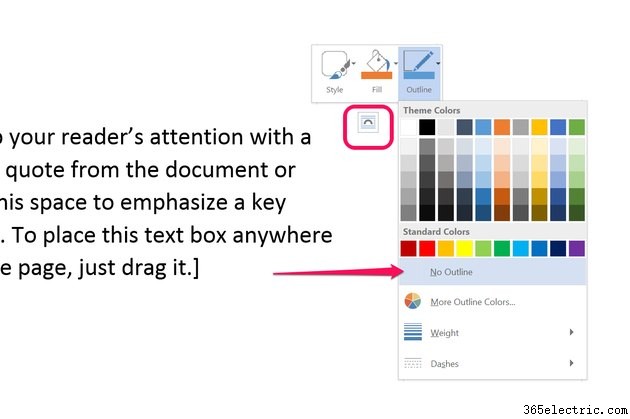
Kattintson a szövegmező jobb felső sarkában megjelenő kis ikonra, válassza ki a „Körvonal” lehetőséget, majd kattintson a „Nincs körvonal” lehetőségre. Kattintson ismét a kis ikonra, válassza a "Kitöltés" lehetőséget, és válassza a "Nincs kitöltés" lehetőséget. Ez lehetővé teszi a szövegdobozok egymásra rétegzését anélkül, hogy szavait szövegdobozok és hátterek fednék.
4. lépés
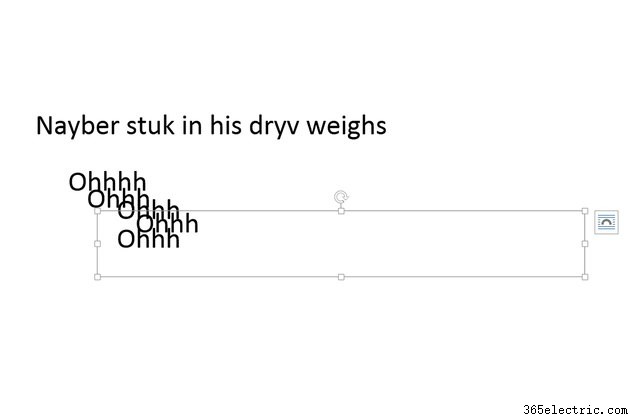
Cserélje ki a szövegdobozban lévő szöveget saját szavaival, betűivel vagy szimbólumaival a konkrét vers megkezdéséhez. Másolja ki a szövegmezőt a szegélye körüli vonalra kattintva a kijelöléséhez, majd nyomja meg a "Ctrl-C" billentyűkombinációt. Illessze be a szövegmező másolatait a versébe a "Ctrl-V" billentyűkombináció megnyomásával. Adjon hozzá annyi szövegmezőt, amennyit csak szeretne, és helyezze el őket bárhová. Vegye figyelembe, hogy ha az egyiket a másikra helyezi, formákat faraghat a szavakból.
5. lépés
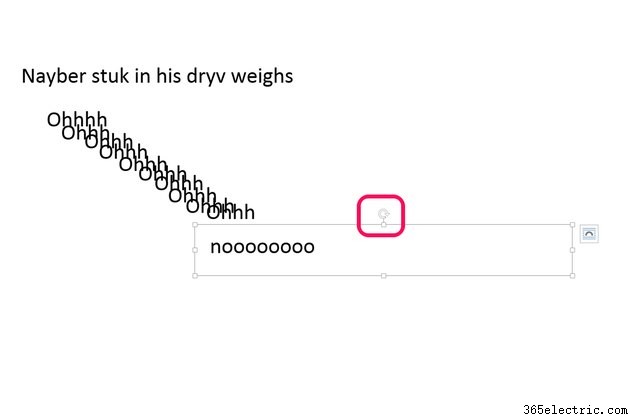
Húzza a "Forgatás" fogantyút a szövegmező felett az elforgatáshoz. Ha húz egy elforgatott szövegdobozt, az egy pillanatra visszafordul az eredeti tájolásába, de mindig visszaáll a beállított elforgatáshoz, amikor ismét lefelé kattint.
6. lépés
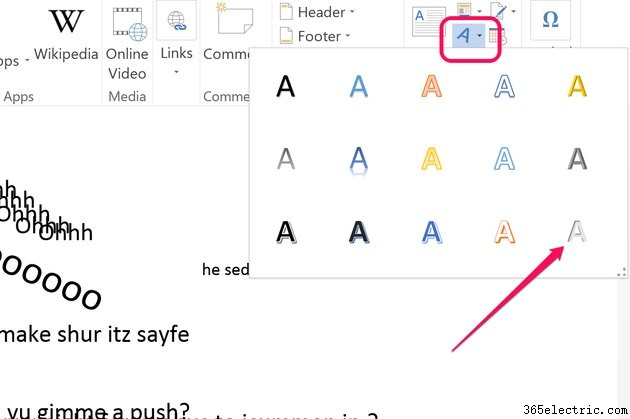
Kattintson a "Beszúrás" menüre, és kattintson az A-alakú "Word Art" ikonra, ha ki szeretné használni a Word egyedi Word Art-ját. Válassza ki a versének megfelelő stílust, és írja be a kívánt szavakat, betűket vagy szimbólumokat.
7. lépés
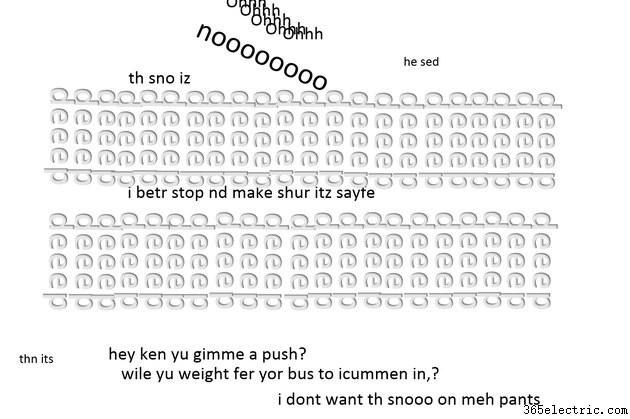
A Word Art szövegdobozokat ugyanúgy kezelheti, mint egy közönséges szövegdobozt. Ne felejtse el beépíteni versébe a betűk és szimbólumok alakját, mivel ezek ugyanolyan fontosak – és néha még inkább –, mint maguk a szavak. Például a világosszürke betűtípussal írt „mély” szó az oldalára fordítva és ismétlődően azt a benyomást keltheti, hogy mély hó vagy guminyomok a hóban.
Alakzatok használata versfaragáshoz
1. lépés
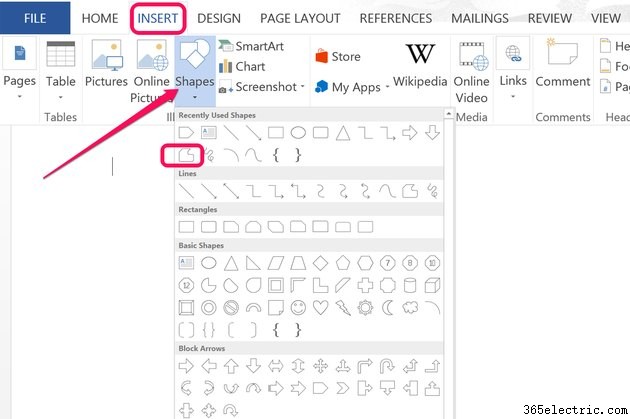
Nyisson meg egy új üres dokumentumot a Wordben. Kattintson a "Beszúrás" menüre, és válassza ki az alakzatokat. Válasszon ki egy tetszőleges alakzatot, amelyet sablonként használ a vers szavaihoz, vagy válassza ki a „Szabadforma” eszközt saját alakzatának megrajzolásához.
2. lépés
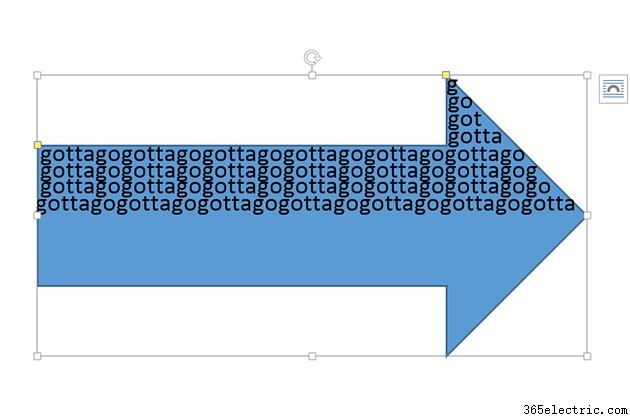
Másoljon ki egy szövegdobozt az első dokumentumból vázlat nélkül, és töltse ki, és illessze be ebbe a dokumentumba. Írja be a szavakat, és helyezze el a szövegmezőt úgy, hogy a betűk az alakzat fölé kerüljenek. Másolja és illessze be a szövegdobozokat, és adjon hozzá tetszőleges tartalmat, amíg az alakzat nagy részét le nem fedi. Válassza ki az alakzatot, és nyomja meg a "Törlés" gombot az eltávolításhoz, mielőtt teljesen lefedné. Nagyon nehéz kiválasztani az alakzatot, ha teljesen le van takarva.
3. lépés
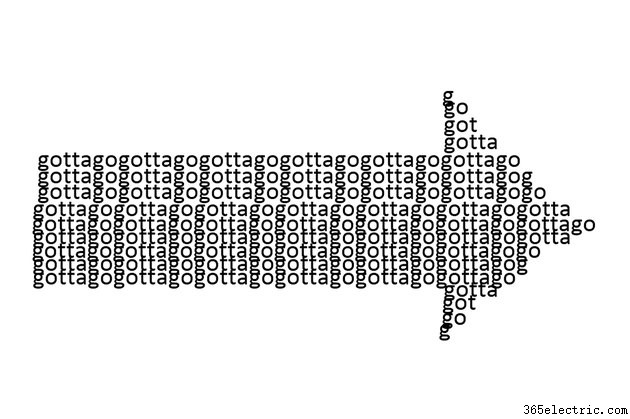
Fejezze be az alakzat összeállítását szövegmezőkkel. Nyomja meg a „Ctrl-A” gombot az összes kijelöléséhez, a „Ctrl-C” gombot pedig a másolásához. Helyezze a kurzort a versre arra a helyre, ahol meg szeretné jeleníteni az alakzatot, és nyomja meg a "Ctrl-V" billentyűkombinációt. Ha nem tetszik, ahol megjelennek, nyomja meg a "Ctrl-Z" billentyűkombinációt a visszavonáshoz, helyezze át a kurzort, és próbálja meg újra beilleszteni.
4. lépés
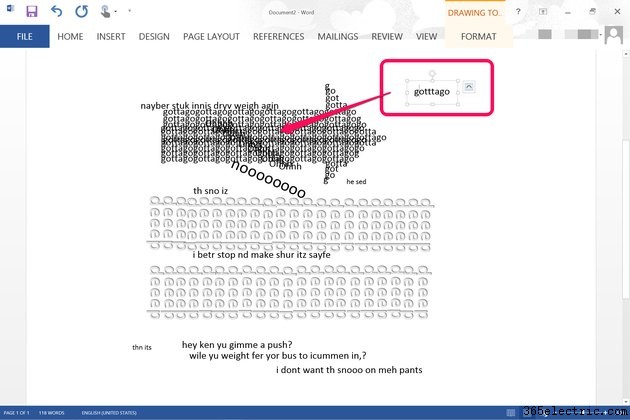
Fejezze be a konkrét verset további szavak, betűk és szimbólumok hozzáadásával. Miközben dolgozol, vizsgáld meg a már meglévő szavak alakját, és keress új módokat a minták és az ismétlés használatára, amellyel új tartalmat adhatsz versedhez.
Tipp
Legyen kreatív, és kísérletezzen különféle effektusokkal, miközben verseket ír. Nincsenek szigorú szabályok, még a konkrét költészetben sem. Ha akarod, használj formákat, képeket és egyéb tartalmakat, ha úgy érzed, hogy megfelelnek a versednek.
